Snapchat 스토리를 삭제하는 방법을 모르는 경우 이 가이드에서 도와드리겠습니다. Snapchat의 스토리 기능은 사진을 24시간 동안 유지합니다. 팔로워는 하루 동안 계속해서 우리의 이야기를 볼 수 있습니다. 24시간 후에는 어떻게 됩니까? 사진은 당연히 사라집니다.
그러나 스토리를 삭제하기로 결정하는 경우가 있습니다. 쉬운 과정이니 걱정하지 마시고 계속 읽어보세요.
Snapchat 스토리에 액세스하는 방법은 무엇입니까?
Snapchat 스토리를 삭제하려는 경우 해당 스토리를 저장하는 방법을 이미 알고 있습니다. 그러나 사용 가능한 사진을 보기 위해 스토리에 액세스하는 방법을 모를 수도 있습니다. 무엇을 해야할지 알면 쉽습니다. Snapchat 카메라로 이동하여 손가락을 왼쪽으로 밉니다.

화면 상단을 보고 My Story를 찾으세요.
- My Story를 빠르게 탭하면 사용 가능한 스냅샷의 슬라이드쇼를 볼 수 있습니다.
- 마이 스토리를 길게 누르거나 왼쪽의 세로 점 세 개를 눌러 스토리 내 스냅샷을 확장하세요.
- 스토리를 저장하려면 다운로드 아이콘을 탭하세요.
- 사진 추가 아이콘을 탭하여 지금 바로 스냅샷을 찍고 스토리에 추가하세요.
Snapchat에 이야기와 사진을 저장하는 방법은 무엇입니까?
스토리에서 무엇이든 삭제하기 전에 저장하는 것이 좋습니다. 한 번 삭제된 스냅은 복구할 수 없음을 기억하십시오. 조심하고 지금 사진을 저장하십시오.
전체 기록을 저장할 수 있습니다. 마이 스토리 옆에 있는 다운로드 아이콘을 탭하기만 하면 됩니다. 이렇게 하면 스토리의 각 프레임이 휴대전화의 카메라 롤에 저장됩니다.
Snapchat에 아직 카메라 롤에 대한 액세스 권한이 없으면 스냅샷을 카메라 롤에 저장할 수 있는 권한을 묻는 창이 나타납니다. 예를 탭합니다. 그러면 Snapchat 권한을 편집할 수 있는 휴대전화 설정으로 이동합니다.
전체 스토리를 저장하는 데 관심이 없다고 가정해 보겠습니다. 한 두 장의 사진만 저장하면 됩니다. 문제 없습니다.
- 모든 스냅을 보려면 내 스토리에 들어가십시오.
- 저장하려는 스냅을 탭합니다.
- 왼쪽 하단 모서리에 있는 다운로드 아이콘을 탭합니다.
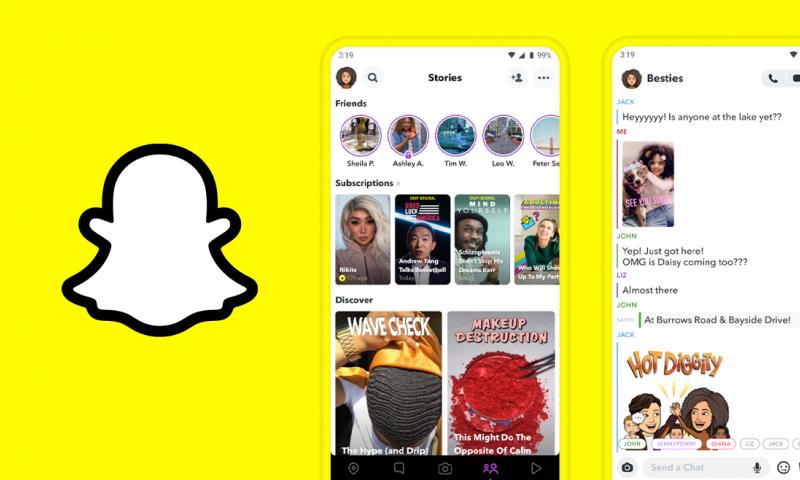
스토리와 마찬가지로 이렇게 하면 스냅샷이 카메라 롤에 저장됩니다. 이 작업을 수행하려면 Snapchat에 권한을 부여해야 할 수 있습니다.
Snapchat 스토리를 삭제하는 방법은 무엇입니까?
원하는 모든 스냅을 저장했으므로 더 이상 다른 사람에게 보여주고 싶지 않은 스냅을 삭제할 차례입니다.
- 내 스토리를 입력하면 모든 Snapchat 스토리를 볼 수 있습니다.
- 삭제하려는 Snapchat 스토리를 탭합니다.
- 왼쪽 하단 모서리에 있는 휴지통 아이콘을 탭합니다.
- 삭제를 눌러 확인합니다.
삭제할 모든 스냅샷에 대해 이 작업을 반복합니다.

